使用向量(而不是沿法线)置换网格。
向量置换贴图允许在三个维度上置换网格,这与仅允许沿曲面法线进行置换的方法形成鲜明对比。与法线贴图类似,向量置换贴图使用整个色谱来获得其效果,这与灰度图像不同。
创建向量置换贴图图像的最好方法是使用 Autodesk Mudbox,它可以将贴图作为低多边形曲面体积和高分辨率曲面体积之间的差异进行提取。曲面可以是源于 3ds Max 的对象(将在以下步骤中详细说明),也可以是完全在 Mudbox 中创建然后导出的对象。提取过程所用的两个对象可以是两个单独的对象,也可以是单个对象的两个不同的细分级别。但是,在后一种情况下,甚至最低细分级别也会包含一些置换,因此通常最好使用不同的对象提取贴图:未置换的“目标”模型和详细的“源”模型。这两个对象应该精确叠加;使用步骤中介绍的类似方法通常可以轻松实现。
步骤
该步骤演示将 3ds Max 对象发送到 Mudbox、在 Mudbox 中添加细节、提取向量置换贴图,然后将置换贴图发送回 3ds Max。要使用此步骤,必须在同一台计算机上安装这两个应用程序。Mudbox 不必运行。
如果这两个应用程序安装在不同的计算机上,您可以使用 FBX 或 OBJ 文件格式在计算机之间移动场景。
- 在 3ds Max 中,打开“自定义”菜单,定位到“自定义”面板,然后选择“单位设置”。
- 在“单位设置”对话框中,确保“通用单位”选项处于活动状态,然后单击“系统单位设置”。从下拉列表中,选择下列选项(仅在 Mudbox 中可用的选项)之一:
- 英寸
- 毫米
- 厘米
- 米
单击“确定”两次退出这些对话框。
- 在 Mudbox 中,打开“Windows”菜单,然后选择“Preferences”。
- 在“Preferences”对话框中,展开“User Interface”项。
- 将“Linear Units”设置为在 3ds Max 中选择的单位,然后单击“OK”退出。
示例:要使用向量置换贴图,请执行以下操作:
- 在 3ds Max中,创建或加载对象。将对象命名为 Source Object。
- 应用“UVW 展开”修改器,并确保所有 UV 群集都与 0-1 纹理坐标边界(以深蓝色的粗轮廓显示)不相交。
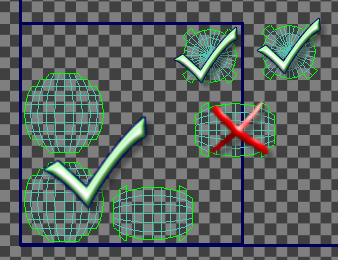
如果未完成该操作,Mudbox 将无法正确处理对象。
- 从应用程序菜单中,选择“发送到”
 “发送到 Mudbox”
“发送到 Mudbox” “以新场景发送”。
“以新场景发送”。
稍等片刻,对象就会显示在 Mudbox 中。
- 在 3ds Max 中,将对象名称更改为 Target Object,然后再次将其发送到 Mudbox,这次使用的是“添加到当前场景”。
Mudbox 现在包含原始对象的两个相同副本(名称不同)。
- 在 Mudbox 中,选择“Source Object”并按 Shift+D 多次,以添加细分级别。
- 在 Mudbox 中塑形 Source Object;根据项目需要,使用任何可用的级别。
提示: 如果愿意,可以隐藏 Target Object,方法为打开“Object List”,然后单击眼睛图标 (
 ) 下 Target Object 项左侧的点。
) 下 Target Object 项左侧的点。
- 在 Mudbox 中的“Maps”菜单上,选择“Extract Texture Maps”
 “New Operation”
“New Operation” “Vector Displacement”。
“Vector Displacement”。
将打开“Extract Texture Maps”对话框。
- 在“Extraction Options”部分中,选择“Target Object”作为“Target Model”,选择“Source Object”作为“Source Model”(在最高级别)(如果需要)。在某些情况下,这些是默认设置。
- 禁用“Smooth Target Models”复选框。
- 启用“Smooth Source Models”。
- 在“Image Properties”下,将“Image Size”设置为 2048x2048 或更高。
- 在“Vector Displacement Map Options”下,将“Vector Space”设置为“Object”。
- 在“输出选项”下,输入路径和文件名,文件扩展名为
.exr
。或者,单击“Base File Name”字段旁边的文件夹按钮 (
 ),将“另存为类型”设置为“OpenEXR”,输入文件名,然后单击“Save”。
),将“另存为类型”设置为“OpenEXR”,输入文件名,然后单击“Save”。
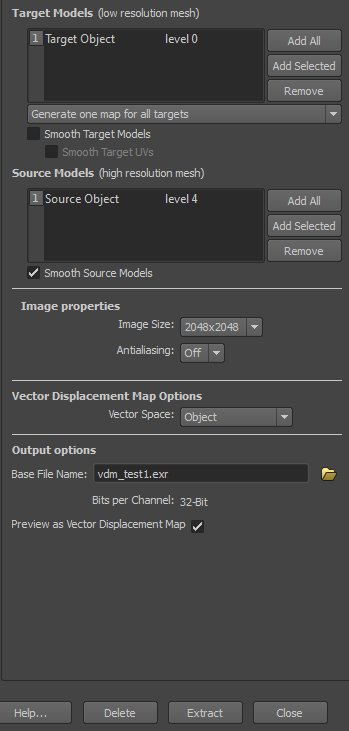
- 在对话框底部,单击“Extract”。
这将渲染包含两个曲面之间的差异的位图,并将其保存在图像文件中。此时可以使用向量置换贴图和位图贴图手动将保存的文件应用到 3ds Max 中,但是使用互操作性功能,自动执行该步骤将变得更容易。
- 在“Object List”中,选择“Target Object”,然后在 Mudbox 界面的右下角,单击“Update”。
该对象将使用在 Mudbox 的提取步骤中创建的数据更新。如果对象没有材质,将指定标准材质。向量置换贴图将应用到材质,而提取的位图将指定给贴图。不必调整向量置换贴图设置。
或者,以 FBX 格式保存 Target Object(“File”菜单
 “Export Selection”)。这将在 FBX 文件中包括带有向量置换贴图的材质。贴图指向提取的位图,提取的位图将在导出过程自动保存。位图将保存为一个单独的文件,文件扩展名为 .fbx-files,并放置在与导出的 FBX 文件名称相同的文件夹中。然后将 FBX 文件导入 3ds Max。
“Export Selection”)。这将在 FBX 文件中包括带有向量置换贴图的材质。贴图指向提取的位图,提取的位图将在导出过程自动保存。位图将保存为一个单独的文件,文件扩展名为 .fbx-files,并放置在与导出的 FBX 文件名称相同的文件夹中。然后将 FBX 文件导入 3ds Max。
- 在 3ds Max 中,确保 mental ray 为活动渲染器。
- 选择 Target Object,然后右键单击它并选择“对象属性”。在“对象属性”对话框中,单击“mental ray”选项卡,然后在“置换”组中进行以下设置:
- 禁用“使用全局设置”。
- 禁用“平滑”。
- 将“边长”设置为 1.0。
- 保留“最大值”。将以默认值置换;如果渲染时出现一条错误消息,请设置“最大值”。置换为错误消息中所指定的值并再次渲染。

- 渲染该场景。
界面
通常,如果使用 3ds Max 和 Mudbox 之间的互操作性功能,以下设置将自动设置,而且不需要进行调整。
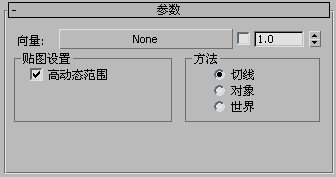
- 向量
- 设置并显示贴图用于置换的图像文件。单击该按钮,在“材质/贴图浏览器”中,选择“位图”,然后指定在 Mudbox 中生成的 EXR 文件。
与此设置相关联一个用来切换贴图和数值强度设置的复选框。默认值为 1.0,相当于 100%。
- 贴图设置:高动态范围
- 使用包含高动态范围数据(位于 EXR 文件中)的位图时,请确保该选项处于启用状态。由于 EXR 是当前唯一兼容的格式,因此“高动态范围”应始终处于启用状态。
- 方式
- 选择与用来在 Mudbox 中提取图像的“Vector Space”设置相匹配的选项。如果“Vector Space”设置为“Absolute Tangent”(“Relative Tangent”不受支持),请将“方法”设置为“切线”。如果“Vector Space”设置为“Object”或“World”,请选择等效的“方法”选项。